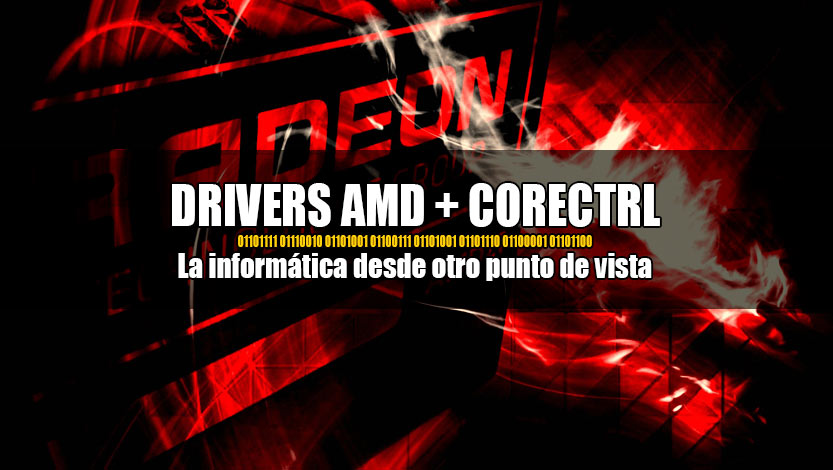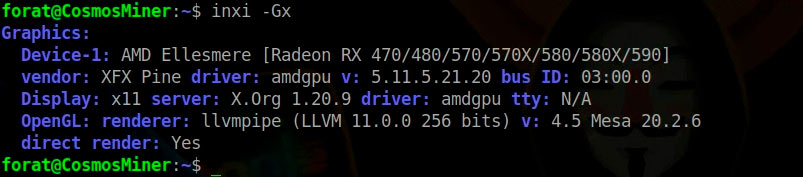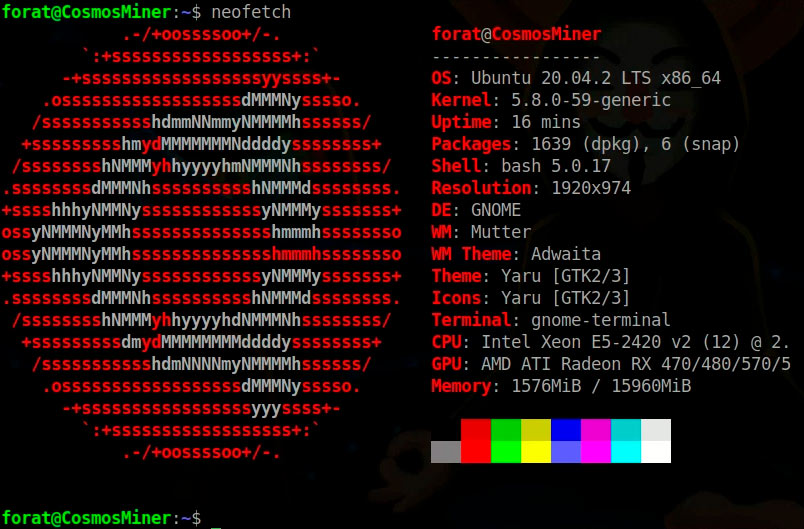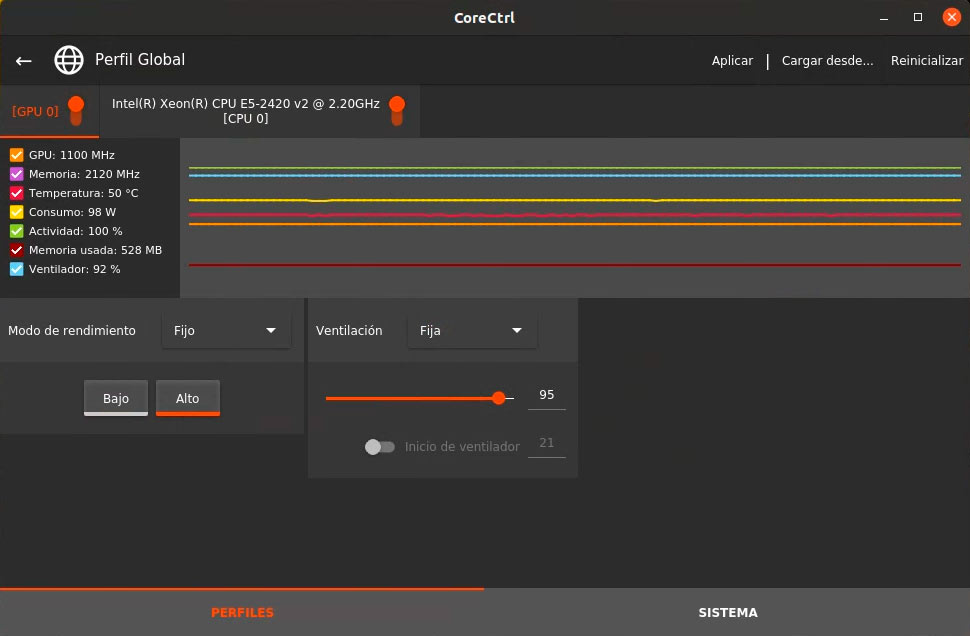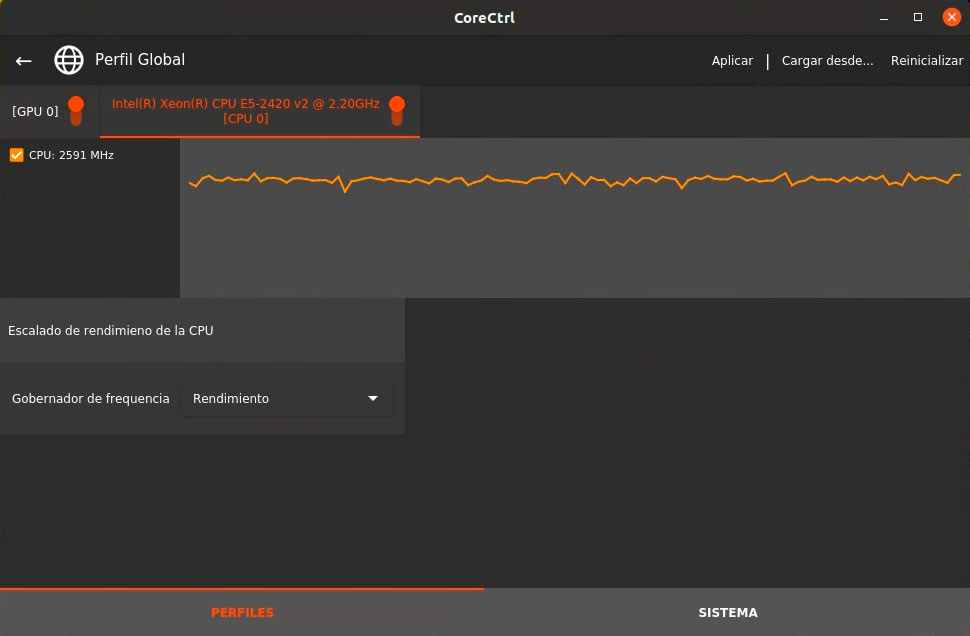XFX RX580 modo computación + CoreCtrl para MINERIA
Para minar con la XFX RX580 que me han regalado necesitamos los drivers propietarios de AMD y con ellos activar el OpenCL y el modo computación.
Una vez instalados te puedes poner a minar cualquier criptomoneda que funcione con GPU pero te recomiendo encarecidamente que no lo hagas porque la tarjeta funcionará perfectamente pero la temperatura empezará a subir y los ventiladores no saben que tienen que girar a toda velocidad así que los ventiladores no trabajaran a pleno plumon y se empezará a calentar hasta que la maquina se cuelgue.
Para solucionar esto como estamos en Ubuntu y disponemos de entorno gráfico vamos a darle potencia a los ventiladores tanto de la grafica como del procesador con la aplicación CoreCtrl.
Esta aplicación nos deja de forma gráfica configurar el comportamiento de los ventiladores y así al minar con el driver que instalamos al inicio la maquina no se colgará y podrá minar correctamente.
Si quereis ver como lo hago en video aquí lo teneis, si necesitais mas ayuda abajo está el tutorial …
Como instalar el driver amdgpu-pro modo computación
Para comenzar vamos a la pagina oficial y nos descargamos el driver propietario de AMD. Si tu tarjeta gráfica no es la XFX RX580 sigue el mismo procedimiento pero tendrás que buscar el driver de tu grafica desde aqui.
Si como yo, tienes una RX580 aquí te dejo el enlace directo a la sección de descargas, selecciona el driver para Ubuntu y listo.
Una vez nos descargamos el driver lo abrimos una terminal y vamos al directorio de descargas con …
cd Descargas
Ahora lo descomprimimos con …
tar -Jxvf amdgpu-pro-21.20-1271047-ubuntu-20.04.tar.xz
Accedemos al directorio creado con …
cd amdgpu-pro-21.20-1271047-ubuntu-20.04/
Ahora vamos a ejecutar el instalador con las opciones de OpenCL y el modo computación activado. Este modo es muy importante tenerlo activado en el driver porque así pasamos la tarjeta de modo grafico mas dedicado a potenciar los videosjuegos a modo computación que está mas dedicado ha hacer calculos por así decirlo …
./amdgpu-pro-install -y --opencl=rocr,legacy --headless
Una vez instalado reiniciamos la maquina con …
sudo reboot
Información detallada con INXI
Una vez arranquemos volvemos a abrir una terminal e instalaremos una pequeña aplicación llamada INXI con la cual con un pequeño comando podemos ver toda la información referente al apartado gráfico de nuestro ordenador …
sudo apt install inxi
Ahora lo ejecutamos con …
inxi -Gx
Aquí podemos ver información detallada sobre la tarjeta grática …
Información general con NEOFETCH
Otro programa muy chulo que siempre me gusta instalar es NEOFETCH. Este programa te ofrece información general de todo el ordenador de forma gráfica pero desde la linea de comandos …
sudo apt install neofetch
Ahora lo ejecutamos con …
neofetch
Y veremos que nos reconoce perfectamente la tarjeta gráfica además de darmos otros datos referentes a nuestro ordenador de una forma muy chula con el logotipo de la distribución Linux que uses …
Controlar la velocidad de los ventiladores con CoreCtrl
CoreCtrl es un programa que controla los ventiladores de cualquier tarjeta gráfica AMD. Aquí os dejo el enlace a la web oficial desde la que hay que descarganos el programa porque no figura en los repositorios oficiales de Ubuntu por lo que tendremos que instalar los suyos propios y a partir de ahí instalar el programa.
Instalamos los repositorios con …
sudo add-apt-repository ppa:ernstp/mesarc
Actualizamos los repositorios …
sudo apt-get update
Ahora instalamos CoreCtrl con …
sudo apt install corectrl
Finalmente lo ejecutamos con …
sudo corectrl
Con CoreCtrl podeis configurar las velocidades que querais para los ventiladores tanto de CPU como de GPU.
Para mineria vamos a necesitar que tanto el procesador como la tarjeta gráfica estén lo más refrigerados posibles así que hay que hacer que estén funcionando a velocidades altas constantemente.
Para ello le damos esta configuración para la GPU …
Y esta configuración para la CPU …
Finalmente pulsamos sobre la opción Aplicar y seguidamente Guardar.
Que sensación mas chula la de notar que los ventiladores aceleran de golpe he!!!
Bien, ahora si ponemos a minar cualquier cliente de minado funcionará perfectamente y no se colgará 😉